Heim >häufiges Problem >So fügen Sie Seitenzahlen in PPT ein
So fügen Sie Seitenzahlen in PPT ein
- 青灯夜游Original
- 2021-01-07 16:08:39235297Durchsuche
So fügen Sie Seitenzahlen in PPT ein: 1. Öffnen Sie die PPT-Software, suchen Sie in der oberen Menüleiste nach „Einfügen“ – „Kopf- und Fußzeile (oder ‚Foliennummer‘)“ und das Dialogfeld „Kopf- und rechte Fußzeile“ wird angezeigt Popup-Feld; 2. Aktivieren Sie das Kontrollkästchen „Foliennummer“ und klicken Sie auf „Auf alle anwenden“, um Seitenzahlen in jede Seite einzufügen.

Die Betriebsumgebung dieses Tutorials: Windows 7-System, Microsoft Office PowerPoint 2016-Version, Dell G3-Computer.
So fügen Sie Seitenzahlen in PPT ein:
Aktivieren Sie einfach das Kontrollkästchen „Foliennummer“ und bewerben Sie sich.
(Nehmen Sie PPT2016 als Beispiel, andere Versionen sind ähnlich)
1. Suchen Sie in der Menüleiste nach „Einfügen – Kopf- und Fußzeile“ und das Dialogfeld „Kopf- und rechte Fußzeile“ wird angezeigt hoch. Sie können auch während der Druckvorschau („Datei-Drucken“) „Kopf- und Fußzeile bearbeiten“ auswählen.
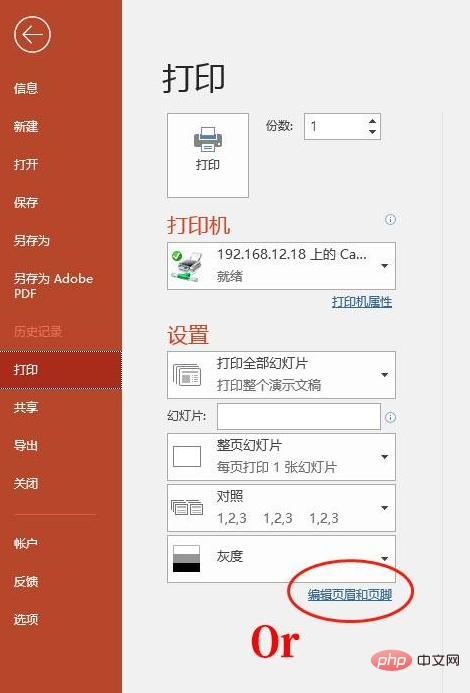
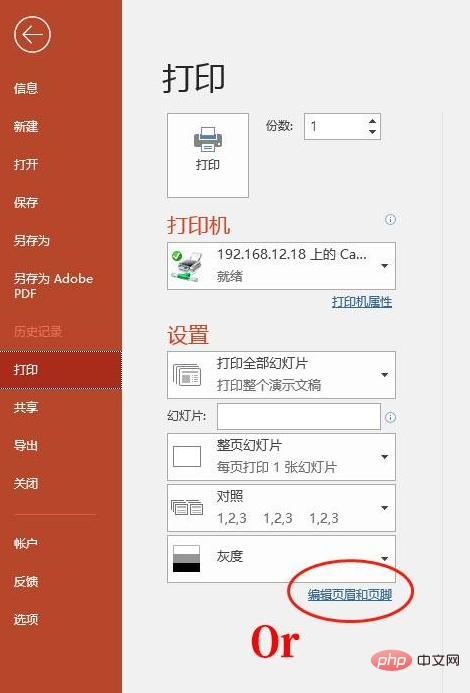
2. Das Dialogfeld „Kopfzeile und rechte Fußzeile“ wird angezeigt und aktivieren Sie das Kontrollkästchen „Foliennummer“. Wenn Sie zu diesem Zeitpunkt auf „Übernehmen“ klicken, wird die Seitenzahl nur auf der aktuellen Folie angezeigt. Wenn Sie auf „Auf alle anwenden“ klicken, wird die Seitenzahl auf jeder Seite angezeigt.
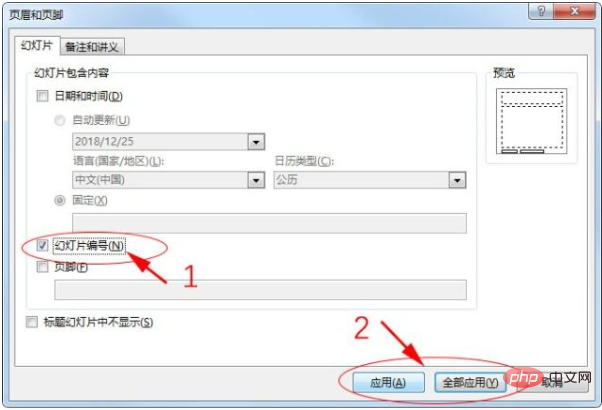
3. Voraussetzung für die Verwendung dieser Methode ist, dass der Folienmaster bereits den Platzhalter „Foliennummer“ enthält und die Funktion des Kontrollkästchens lediglich darin besteht, das Ein- oder Ausblenden zu steuern. Wenn Sie den Platzhalter beim Bearbeiten des Masters versehentlich löschen, wird die Seitenzahl nicht angezeigt, egal wie sehr Sie damit herumspielen. Zu diesem Zeitpunkt müssen Sie nur einen Nummernplatzhalter aus anderen Layouts im Master kopieren.
4. Gleichzeitig können Sie auch verschiedene Formate für Seitenzahlen festlegen, z. B. Position, Größe, Schriftart, Farbe usw., sodass Sie frei und flexibel tun können, was Sie möchten.
Weitere verwandte Artikel finden Sie auf der Chinesischen PHP-Website! !
Das obige ist der detaillierte Inhalt vonSo fügen Sie Seitenzahlen in PPT ein. Für weitere Informationen folgen Sie bitte anderen verwandten Artikeln auf der PHP chinesischen Website!





